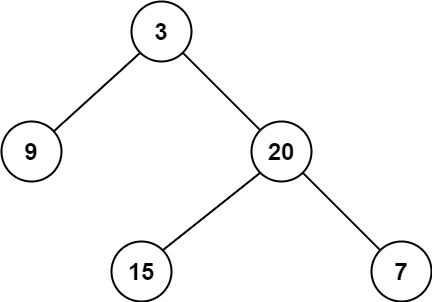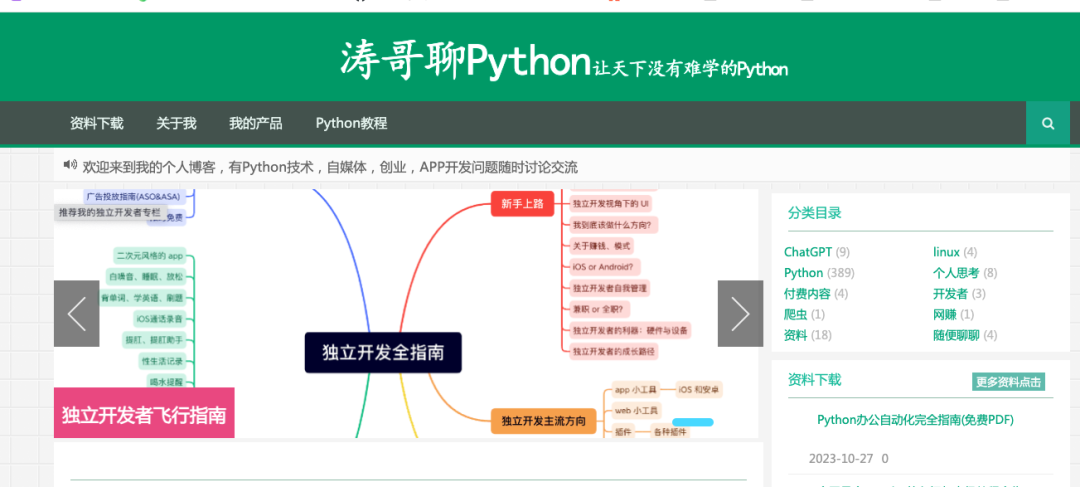
更多Python学习内容:ipengtao.com
在日常工作中,处理PDF文件是非常常见的需求。为了保护PDF文件的内容,我们可能需要对其进行加密。同时,为了防止文件被未经授权的复制和使用,添加水印也是一种有效的方法。本文将详细介绍如何使用Python对PDF文件进行加密和添加水印的操作,包含详细的示例代码,帮助全面掌握这一技能。
准备工作
在开始之前,需要安装一些必要的Python库:
PyPDF2:用于处理PDF文件的基本操作,包括读取、写入、加密等。reportlab:用于创建PDF文件和添加水印。
可以使用以下命令安装这些库:
pip install PyPDF2 reportlabPDF文件加密
加密PDF文件
使用PyPDF2库来对PDF文件进行加密。以下是一个示例代码,用于加密一个PDF文件:
import PyPDF2
def encrypt_pdf(input_pdf, output_pdf, password):
pdf_reader = PyPDF2.PdfFileReader(input_pdf)
pdf_writer = PyPDF2.PdfFileWriter()
for page_num in range(pdf_reader.numPages):
page = pdf_reader.getPage(page_num)
pdf_writer.addPage(page)
pdf_writer.encrypt(password)
with open(output_pdf, 'wb') as output_file:
pdf_writer.write(output_file)
print(f"PDF文件 {input_pdf} 已加密,并保存为 {output_pdf}")
# 示例使用
encrypt_pdf('example.pdf', 'encrypted_example.pdf', 'mypassword')在这个示例中,读取了一个PDF文件,将其内容逐页添加到PdfFileWriter对象,然后使用encrypt方法对其进行加密,最后将加密后的PDF文件保存到新的文件中。
PDF文件添加水印
创建水印PDF
首先,需要使用reportlab库创建一个包含水印的PDF文件。
from reportlab.pdfgen import canvas
from reportlab.lib.pagesizes import letter
def create_watermark(watermark_text, output_pdf):
c = canvas.Canvas(output_pdf, pagesize=letter)
width, height = letter
c.saveState()
c.translate(width/2, height/2)
c.rotate(45)
c.setFont("Helvetica", 40)
c.setFillColorRGB(0.5, 0.5, 0.5, 0.5) # 半透明灰色
c.drawCentredString(0, 0, watermark_text)
c.restoreState()
c.save()
# 示例使用
create_watermark('CONFIDENTIAL', 'watermark.pdf')在这个示例中,使用reportlab创建了一个PDF文件,并在中间添加了一条旋转的半透明水印。
将水印添加到PDF文件
接下来,使用PyPDF2库将水印PDF文件添加到目标PDF文件的每一页。
import PyPDF2
def add_watermark(input_pdf, watermark_pdf, output_pdf):
pdf_reader = PyPDF2.PdfFileReader(input_pdf)
watermark_reader = PyPDF2.PdfFileReader(watermark_pdf)
pdf_writer = PyPDF2.PdfFileWriter()
watermark_page = watermark_reader.getPage(0)
for page_num in range(pdf_reader.numPages):
page = pdf_reader.getPage(page_num)
page.mergePage(watermark_page)
pdf_writer.addPage(page)
with open(output_pdf, 'wb') as output_file:
pdf_writer.write(output_file)
print(f"水印已添加到PDF文件 {input_pdf},并保存为 {output_pdf}")
# 示例使用
add_watermark('example.pdf', 'watermark.pdf', 'watermarked_example.pdf')在这个示例中,读取了目标PDF文件和水印PDF文件,将水印页合并到目标PDF文件的每一页中,最后保存为新的PDF文件。
综合示例:加密并添加水印
可以结合以上两个步骤,首先对PDF文件添加水印,然后对其进行加密。
以下是完整的示例代码:
import PyPDF2
from reportlab.pdfgen import canvas
from reportlab.lib.pagesizes import letter
def create_watermark(watermark_text, output_pdf):
c = canvas.Canvas(output_pdf, pagesize=letter)
width, height = letter
c.saveState()
c.translate(width/2, height/2)
c.rotate(45)
c.setFont("Helvetica", 40)
c.setFillColorRGB(0.5, 0.5, 0.5, 0.5)
c.drawCentredString(0, 0, watermark_text)
c.restoreState()
c.save()
def add_watermark(input_pdf, watermark_pdf, output_pdf):
pdf_reader = PyPDF2.PdfFileReader(input_pdf)
watermark_reader = PyPDF2.PdfFileReader(watermark_pdf)
pdf_writer = PyPDF2.PdfFileWriter()
watermark_page = watermark_reader.getPage(0)
for page_num in range(pdf_reader.numPages):
page = pdf_reader.getPage(page_num)
page.mergePage(watermark_page)
pdf_writer.addPage(page)
with open(output_pdf, 'wb') as output_file:
pdf_writer.write(output_file)
def encrypt_pdf(input_pdf, output_pdf, password):
pdf_reader = PyPDF2.PdfFileReader(input_pdf)
pdf_writer = PyPDF2.PdfFileWriter()
for page_num in range(pdf_reader.numPages):
page = pdf_reader.getPage(page_num)
pdf_writer.addPage(page)
pdf_writer.encrypt(password)
with open(output_pdf, 'wb') as output_file:
pdf_writer.write(output_file)
# 示例使用
create_watermark('CONFIDENTIAL', 'watermark.pdf')
add_watermark('example.pdf', 'watermark.pdf', 'watermarked_example.pdf')
encrypt_pdf('watermarked_example.pdf', 'encrypted_watermarked_example.pdf', 'mypassword')在这个综合示例中,首先创建了一个水印PDF文件,然后将水印添加到目标PDF文件的每一页,最后对添加了水印的PDF文件进行加密。
总结
本文详细介绍了如何使用Python对PDF文件进行加密和添加水印。通过安装并使用PyPDF2和reportlab库,可以轻松实现这些操作。文章首先介绍了如何使用PyPDF2对PDF文件进行加密,确保文件内容的安全性。接着,展示了如何使用reportlab创建水印PDF文件,并将其与目标PDF文件合并。最后,通过一个综合示例,将加密和添加水印的步骤结合在一起,演示了如何实现一个完整的PDF处理流程。这些技巧可以帮助大家在实际项目中有效地保护和处理PDF文件。
如果你觉得文章还不错,请大家 点赞、分享、留言 下,因为这将是我持续输出更多优质文章的最强动力!
如果想要系统学习Python、Python问题咨询,或者考虑做一些工作以外的副业,都可以扫描二维码添加微信,围观朋友圈一起交流学习。

我们还为大家准备了Python资料和副业项目合集,感兴趣的小伙伴快来找我领取一起交流学习哦!
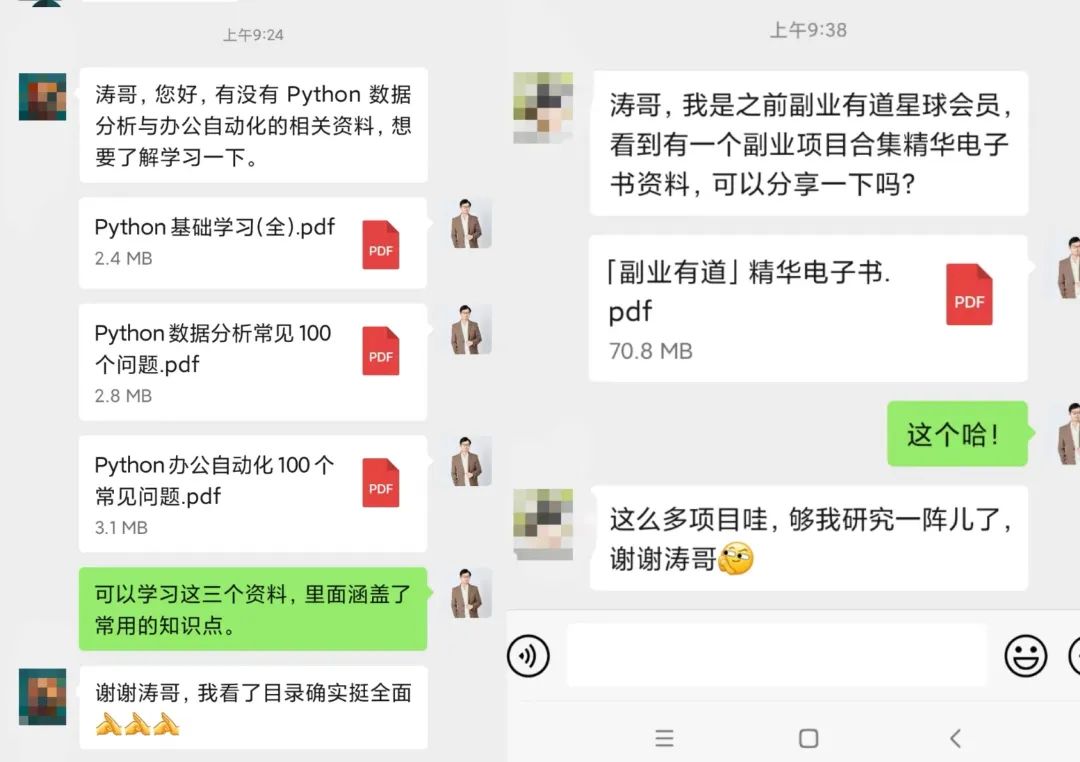
往期推荐
历时一个月整理的 Python 爬虫学习手册全集PDF(免费开放下载)
学习 数据结构与算法,这是我见过最友好的教程!(PDF免费下载)



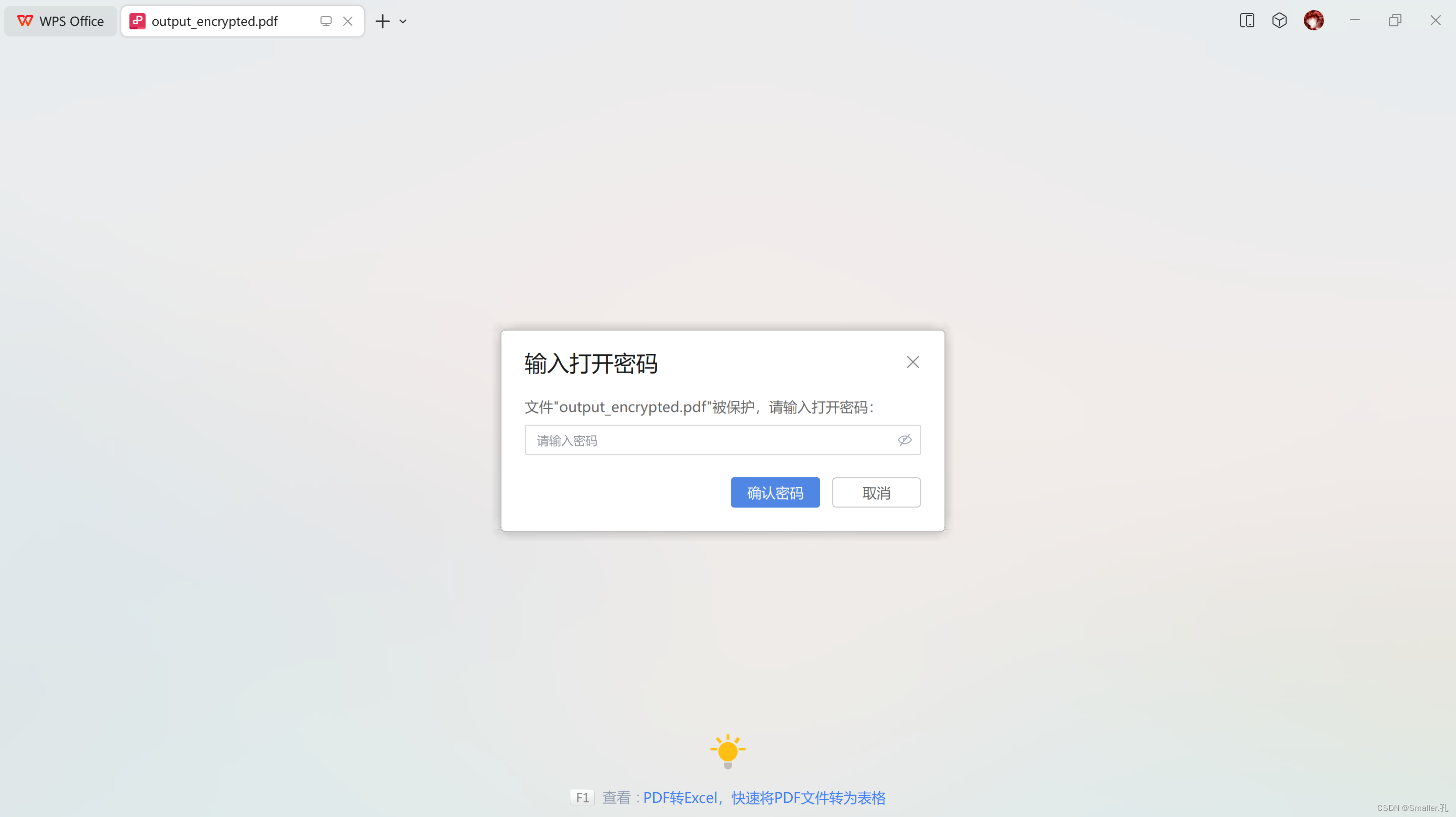




























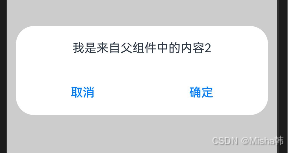



![[python]pyscipopt安装后测试代码](https://i-blog.csdnimg.cn/direct/424cd785e291423dae5c80301456d11d.png)